Recuva programvare er utviklet av produsentene av CCleaner, en populær Windows-rengjøringsprogramvare. Recuva er en gratis programvare som hjelper deg med å gjenopprette slettede eller tapte filer med noen få museklikk. Utviklerne av Recuva har nylig oppdatert programvaren for å legge til første støtte for neste generasjons Windows 10 OS.
Recuva for Windows 10
Recuva er en gratis programvare utviklet for å gjenopprette slettede filer fra din PC. Programvaren er i stand til å gjenopprette dokumenter, bilder, musikkfiler og andre filer. Den beste tingen om dette freeware er det kan også gjenopprette filer fra USB-stasjoner, Digitalkamera-kort og iPod.
Grensesnittet til Recuva er ganske enkelt å forstå. I første omgang vil du se en veiviser der du må svare på noen få spørsmål, for eksempel typen fil du prøver å gjenopprette, og den originale plasseringen av filen. Brukere kan hoppe over veiviseren for å åpne Recuva startskjerm direkte. Veiviseren modusen er nyttig når du prøver å gjenopprette en bestemt type fil.

Programvaren tilbyr to nivåer av skanninger. Standard skanning og dyp skanning. Vanligvis tar programvaren ikke mye tid på å skanne i standard skannemodus. Hvis filen du prøver å søke etter og gjenopprette, ikke er mulig med standardskanningen, kan du prøve den dype skanningen for å søke etter flere filer. Tiden som kreves for å fullføre den dype skanningen, kan variere avhengig av filstørrelse og plassering.
Merk at Recuva som standard ikke viser filer som finnes i skjulte systemkataloger. For å vise dem må du aktivere Vis filer som finnes i skjulte systemkataloger, alternativ som er presentert under Alternativer.
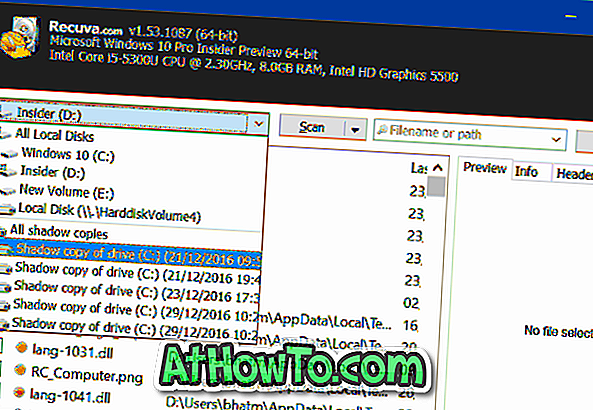
I vår test på en Windows 10-PC klarte Recuva ikke å søke etter noen få filer, men det var i stand til å gjenopprette de fleste filene som ble slettet fra papirkurven. Samlet sett er det en god programvare for grunnleggende utvinningsbehov.
Recuva støtter de fleste av de moderne Windows-operativsystemene, inkludert den nyeste Windows 10. Mens vi anbefaler at du laster ned og installerer Recuva for best resultat, kan brukere som trenger å gjenopprette data uten å installere programvare, velge den bærbare versjonen av Recuva.
Bruk Recuva til å gjenopprette slettede eller tapte filer
Trinn 1: Last ned og installer Recuva herfra.
Trinn 2: Kjør programvaren. På første runde vil du se veiviseren modus. Bruk veiviseren hvis du leter etter en bestemt type fil på en bestemt partisjon eller stasjon. Hvis du vil hoppe over denne veiviseren, klikker du bare på Avbryt-knappen.
For å bruke veiviseren modus, klikk Neste, velg filtype du vil gjenopprette, og velg deretter den opprinnelige plasseringen til filen i neste skjermbilde. Når du er ferdig, klikker du på Start-knappen for å skanne den foreslåtte plasseringen.
Trinn 3: Hvis du har hoppet over til startskjermbildet for Recuva, velg plasseringen (partisjon) og klikk deretter Skanneknapp. Når du har fullført skanningen, velger du filene du vil gjenopprette ved å merke boksene og trykke deretter på Gjenopprett-knappen. Hvis du vil kjøre veiviseren igjen, går du til Valg> Generelt og klikker Kjør veiviser-knappen.














